兄弟们,我来了!!!
实在是太忙了,没得时间更新,昨天下午这篇还是上周的草稿,太难了~
当然,顺便再给它换个图标。

首先把你的代码准备好,尽量不要中文路径,容易报错。
这个是要用的模块
Pyinstaller
它不是Python默认有的模块,所以需要我们安装一下,直接 pip install Pyinstaller
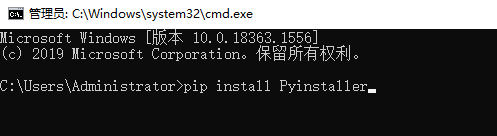
不会安装模块的小伙伴参考:如何安装python模块, python模块安装失败的原因以及解决办法 ,看这样就安装好了。
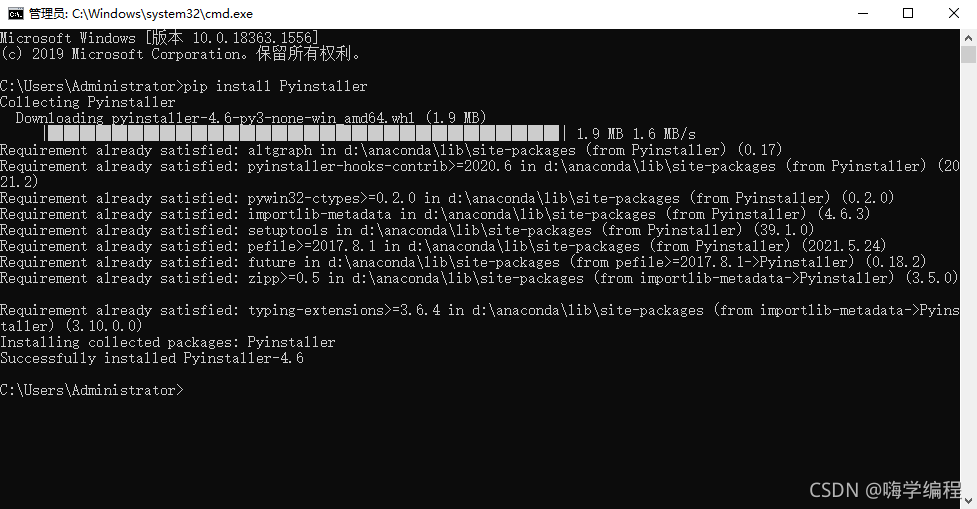
模块安装好后我们开始打包,注意,所有的文件都尽量用英文,免得报错了。
首先我们在CMD里面把目录切换到你的代码存放的那个盘,比如我的是放在C盘,输入C: ,当然,我这里已经在C盘了所以不用切换。
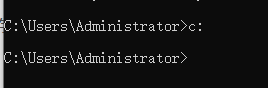
然后复制你代码所在的文件地址
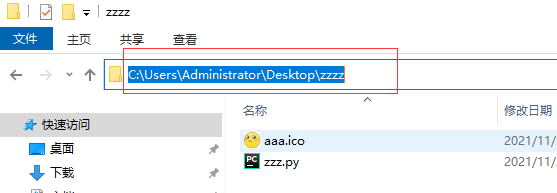
最快的是直接全部复制上,如果你要是觉得太多了不好看的话,就看你cmd的目录当前显示在哪里,我这里已经在Administrator 了所以我可以只要后面的目录也可以。
在cmd输入cd再按一下空格,把文件目录输入进去,这样就成功切换到了你想要的目录。

然后重点来了,现在就可以开始打包了,输入神秘代码 pyinstaller -F -w -i aaa.ico zzz.py

简单的介绍下这些代码都是什么意思
1、pyinstaller (这个是打包exe文件使用的模块)
2、-F (这个是生成exe文件的,F 一定要用大写,不然就会失败,所以必须要)
3、-w (这个的话小写也可以,主要是解决打包后,运行文件会有黑框框闪过,建议是加上)
4、-i (这个是用于替换你的图标,把文件图标替换成你想要的样子,可加可不加)
5、aaa.ico (这个是你准备好要替换的图标名字+格式,切记用英文,两三个最好,别用单个的字母,有些字母会导致不成功)
6、zzz.py (这个是你的代码文件名字,放在最后)
如果你要替换图标的话,首先你要准备一个 32*32 像素的图片文件,你用美女也好,用帅哥也好都随你。
这个格式的话,给你们介绍一种最简单的方法——百度 jpg在线转ico,第一个就是。
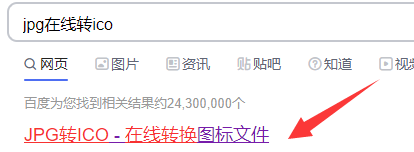

这就不用我介绍怎么操作了吧,巨简单,最后转换成功后点一下输出文件名,它会弹出新的窗口,另存为就好了,把它下载后跟你的代码放到一个目录下。
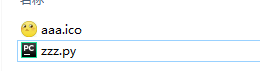
OK,前戏到这里就差不多完成了,按回车, 开始打包 。
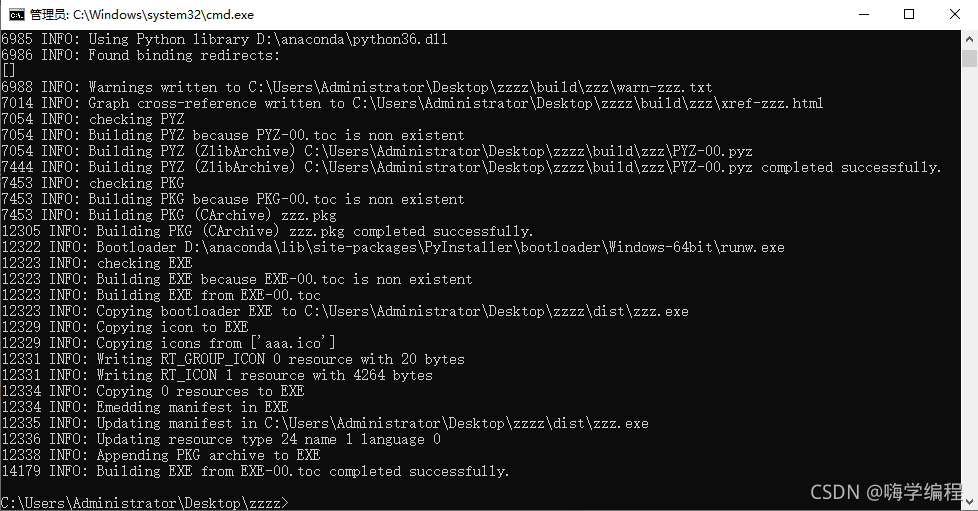
exe可执行文件在这个dist文件夹里
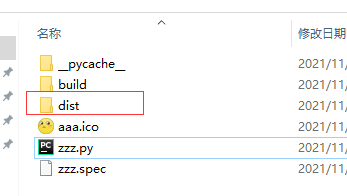
看,完美的改成想要的图标了。

兄弟们,一行代码就搞定了,兄弟们快去试试吧~
如果不改图标,那就是半分钟的事情。当然加上改图标,也就多了半分钟。

到此这篇关于Python打包exe文件一步步图解明了简单的文章就介绍到这了,更多相关Python 打包exe内容请搜索易盾网络以前的文章或继续浏览下面的相关文章希望大家以后多多支持易盾网络!
